
Sadržaj:
- Korak 1: Prikupite materijale
- Korak 2: Testirajte Micro: bit s MakeCodeom
- Korak 3: Postavljanje hardvera
- Korak 4: Povežite Micro: bit i Raspberry Pi
- Korak 5: Ažurirajte Pi i instalirajte Mu
- Korak 6: Šifra Micro: bit u Mu
- Korak 7: Ožičenje Micro: bita na Raspberry Pi
- Korak 8: Kodiranje u Pythonu
- Korak 9: Postavite sve
- Korak 10: Sve spojite
- Autor John Day [email protected].
- Public 2024-01-30 09:37.
- Zadnja promjena 2025-01-23 14:47.

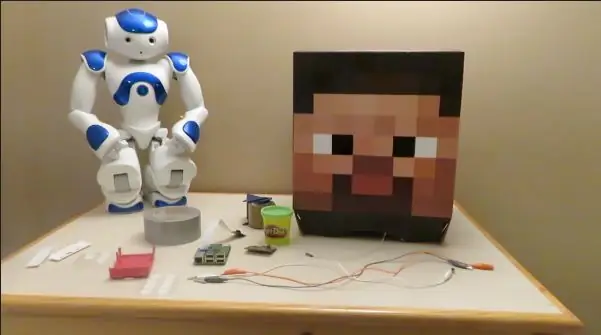
Dobrodošli u moj najnoviji projekt koji će studentima pokazati snagu kodiranja i fizičkog računarstva.
Prvi video zapis je kratak pregled projekta.
Drugi video je potpuni korak po korak vodič o tome kako kopirati ovaj projekt i nadamo se da će ga učiniti još boljim.
Uživati!
Ako želite, molimo vas da lajkujete YouTube kanal i pretplatite se, kao i ovdje na ovoj stranici!
Korak 1: Prikupite materijale
Trebat će vam sljedeće:
1 Micro: bit kit
1 Malina Pi
1 Raspberry Pi kamera
1 muški/ženski kabel za povezivanje za GPIO vezu
3 kopče od aligatora
Čičak točke (izborno)
Ljepljiva traka ili traka za pakiranje
Minecraft Steve Head (izborno)
Korak 2: Testirajte Micro: bit s MakeCodeom
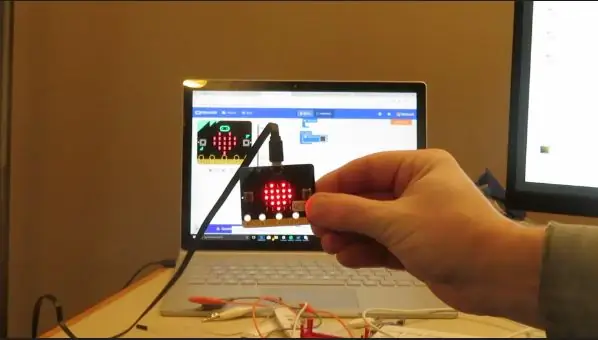
1. Idite na MakeCode.com i odaberite Micro: bit platformu
2. Preuzmite unaprijed postavljenu sliku samo kako biste bili sigurni da Micro: bit radi i da razumijete kako koristiti Micro: bit
3. Nakon što imate sliku na Micro: bit -u i shvatite kako preuzeti (slijedite vodič na web stranici), tada možemo preći na Raspberry Pi.
Korak 3: Postavljanje hardvera
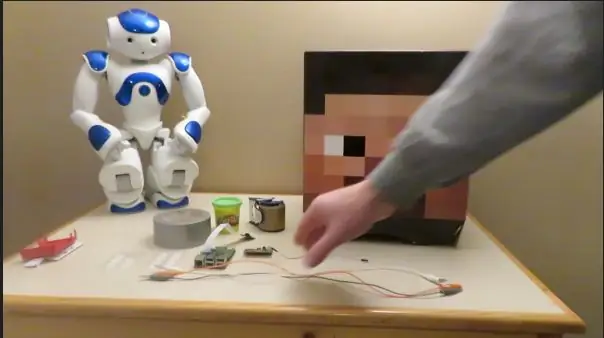
1. Postavite svoj Raspberry Pi - tipkovnicu, miš, monitor i napajanje
2. Priključite kameru Raspberry Pi
3. Provjerite je li kamera omogućena na konfiguracijskoj ploči
Korak 4: Povežite Micro: bit i Raspberry Pi
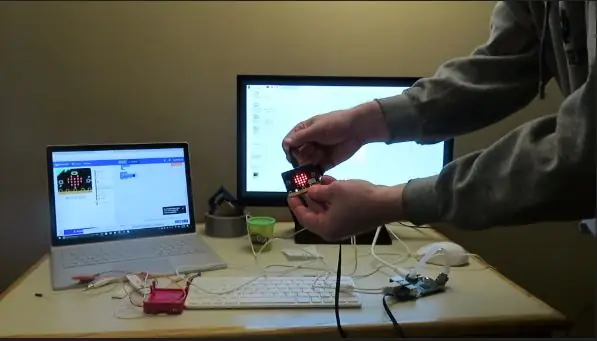
1. Priključite Micro: bit na Raspberry Pi
2. Zaslon bi trebao pokazati da je priključen i stoga kliknite U redu
3. Provjerite vidite li Micro: bit u Upravitelju datoteka
4. Kada je priključen na Micro: bit bi trebao prikazivati sliku iz 2. koraka
Korak 5: Ažurirajte Pi i instalirajte Mu
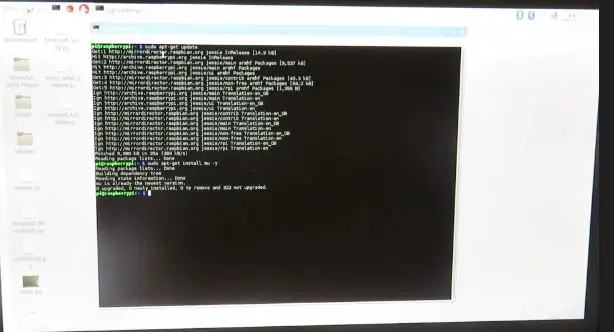
1. Otvorite Terminal na Raspberry Pi i unesite sljedeće kako biste ažurirali svoj Pi
sudo apt-get ažuriranje
2. Također moramo instalirati softver za programiranje pod nazivom Mu. Ovo je program Micro Python dizajniran za mikro kontrolere poput Micro: bita. Instalirajte u terminal pomoću sljedećeg:
sudo apt -get install mu -y
Korak 6: Šifra Micro: bit u Mu
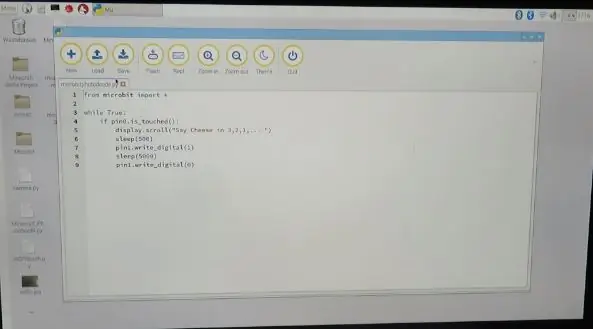
Otvorite Mu tako da odete na Izbornik Programiranje Mu
Upišite sljedeći kôd u Mu
iz micro: bita import *
dok je istina:
ako je pin0.is_touched ():
display.scroll ("Recite sir za 3, 2, 1,….!")
spavanje (500)
pin1.write_digital (1)
spavati (5000)
pin1.write_digital (0)
Spremite ovaj kôd na svoj Raspberry Pi
Pritisnite Flash za uvoz koda u Micro: bit
Korak 7: Ožičenje Micro: bita na Raspberry Pi
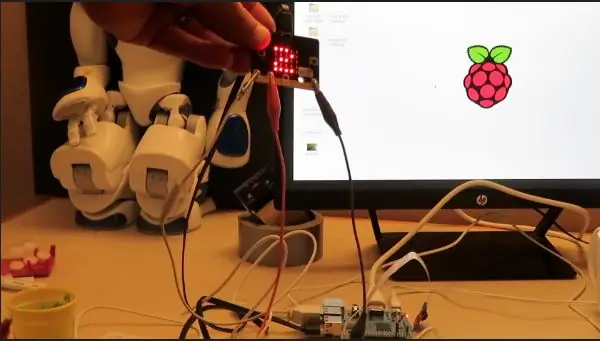
Dodajte jedan aligatorski isječak na Pin 0 na Micro: bitu
Dodajte jedan isječak od aligatora na pin 1 na Micro: bit
Dodajte jedan aligatorski isječak u GND na Micro: bitu
Aligatorska kopča na Pin 1 mora biti pričvršćena na mušku/žensku žicu koja je pričvršćena na muški kabel. Ženski vod ove žice ide na GPIO pin 4 na Raspberry Pi
U ovom trenutku zabadam Pin 0 aligator isječak u Play-doh kao svoj gumb. Možete stvoriti bilo koju vrstu gumba koju odaberete, ali to je brzo i jednostavno.
Možete testirati svoj Micro: bit ako ste šifrirali kôd. Ništa se neće dogoditi osim vaše poruke na Micro: bitu. Provjerite radi li ovo jer vaš okidač ne radi, ni sljedeći koraci neće raditi.
Korak 8: Kodiranje u Pythonu
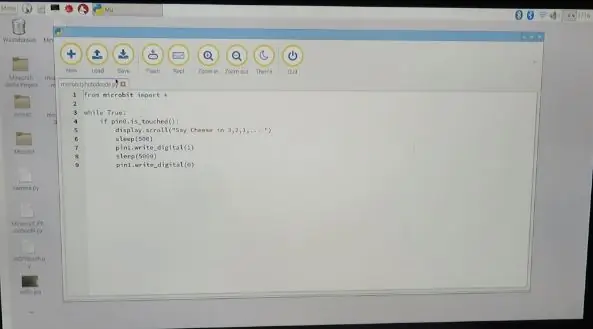
Izradite mapu za pohranu svih kodova za ovaj projekt. Možete dodati Mu kod ako želite pomoći ostati organizirani.
0. Spremite ovu datoteku u svoju mapu. To pomaže mapirati piksele u svijet Minecrafta.
1. Otvorite Python 3
2. Pritisnite Nova datoteka
3. Spremi datoteku pod bilo kojim imenom.
4. Unesite sljedeći kôd
iz picamera import PiCameraiz gpiozero dugmeta za uvoz
iz mcpi.minecraft uvoz Minecraft
od vremena uvoz sna
iz skimage uvoz io, boja
mc = Minecraft.create ()
button = Button (4, pull_up = False)
## Snimanje slike pomoću Micro: bita
mc.postToChat ("Pritisnite gumb!") gumb za spavanje (2).
s PiCamerom () kao kamerom:
c amera.resolution = (100, 80)
camera.start_preview ()
spavati (3)
camera.capture ('/home/pi/Desktop/Microbit/selfie.jpg')
camera.stop_preview ()
mc.postToChat ('letite zrakom i tražite sjenu na tlu')
spavati (5)
### učitajte selfie i kartu
selfie_rgb = io.imread ("/home/pi/Desktop/Microbit/selfie.jpg")
map_rgb = io.imread ("/home/pi/Desktop/Microbit/colour_map.png")
### Pretvori u Lab
selfie_lab = color.rgb2lab (selfie_rgb)
map_lab = color.rgb2lab (map_rgb)
### Mapiranje boja na karti boja u Minecraft blokove ### Prvi tuple su koordinate karte boja ### Drugi tuple je Minecraft blok
boje = {(0, 0):(2, 0), (0, 1):(3, 0), (0, 2):(4, 0), (0, 3):(5, 0), (0, 4):(7, 0), (0, 5):(14, 0), (0, 6):(15, 0), (1, 0):(16, 0), (1, 1):(17, 0), (1, 2):(21, 0), (1, 3):(22, 0), (1, 4):(24, 0), (1, 5):(35, 0), (1, 6):(35, 1), (2, 0):(35, 2), (2, 1):(35, 3), (2, 2): (35, 4), (2, 3):(35, 5), (2, 4):(35, 6), (2, 5):(35, 7), (2, 6):(35, 8), (3, 0):(35, 9), (3, 1):(35, 10), (3, 2):(35, 11), (3, 3):(35, 12), (3, 4):(35, 13), (3, 5):(35, 14), (3, 6):(35, 15), (4, 0):(41, 0), (4, 1):(42, 0), (4, 2):(43, 0), (4, 3):(45, 0), (4, 4):(46, 0), (4, 5):(47, 0), (4, 6):(48, 0), (5, 0):(49, 0), (5, 1):(54, 0), (5, 2):(56, 0), (5, 3):(57, 0), (5, 4):(58, 0), (5, 5):(60, 0), (5, 6): (61, 0), (6, 0):(73, 0), (6, 1):(79, 0), (6, 2):(80, 0), (6, 3):(82, 0), (6, 4):(89, 0), (6, 5):(103, 0), (6, 6):(246, 0)}
## Ponavljajte sliku pa kartu. Pronađite najbližu boju na karti, a zatim potražite taj blok i postavite ga
mc = Minecraft.create ()
x, y, z = mc.player.getPos ()
za i, selfie_column in enumerate (selfie_lab):
za j, selfie_pixel u nabrajanju (selfie_column):
udaljenost = 300
za k, stupac_mape u nabrajanju (karta_lab):
za l, map_pixel in enumerate (map_column):
delta = color.deltaE_ciede2000 (selfie_pixel, map_pixel)
ako je delta <udaljenost:
udaljenost = delta
blok = boje [(k, l)]
mc.setBlock (x-j, y-i+60, z+5, blok [0], blok [1])
Ako vam treba objašnjenje ili želite dodatnu pomoć, povukao sam ideje odavde i ovdje kako bih se spojio u ovaj projekt.
Korak 9: Postavite sve

1. Spremite sve programe.
2. Isključi Pi
3. Ožičite Micro: bit i Raspberry Pi unutar Steve glave pomoću trake i čičak traka (pogledajte videozapis oko oznake od 19 minuta)
4. Dovedite sve u položaj i uključite ga
Korak 10: Sve spojite
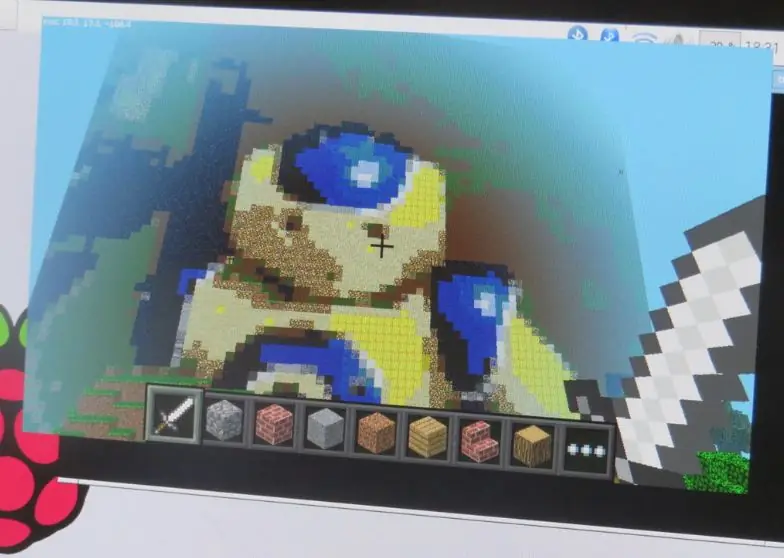
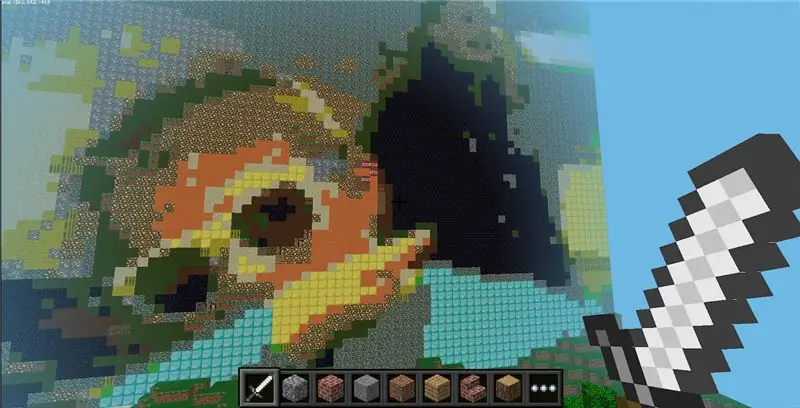
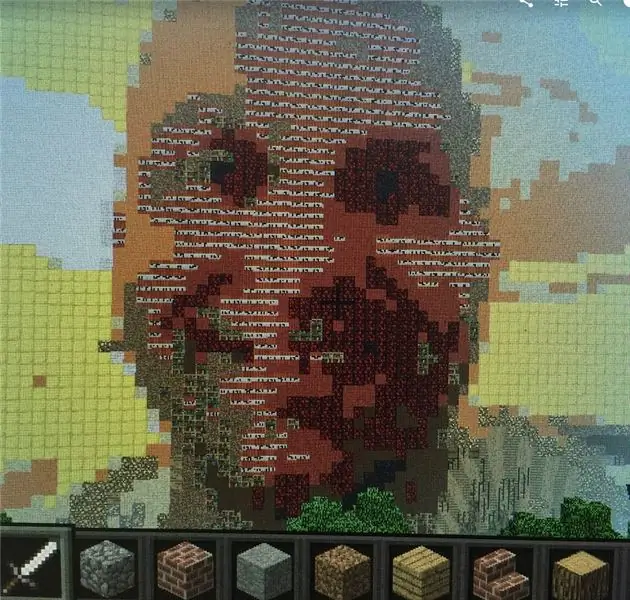
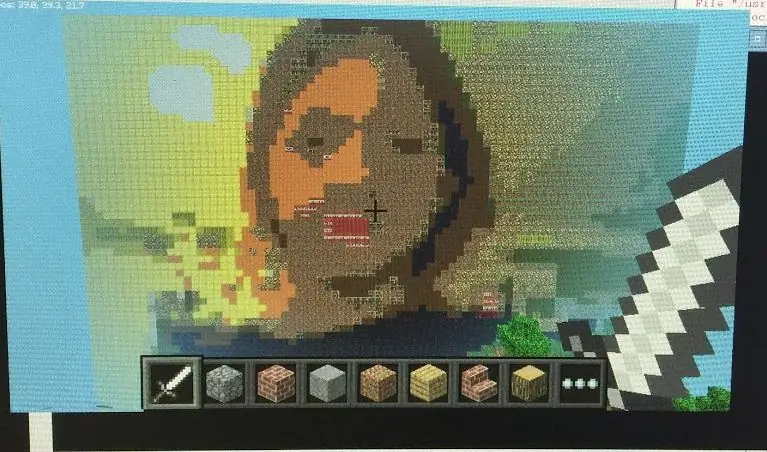
1. Otvorite Minecraft
2. Otvorite program Python
3. Pokrenite program Python i otvorite Minecraft World
4. Slijedite upute na ekranu i gledajte kako ispisuje vaš selfie!
Podijelite ispise, dizajne i postavke svojih projekata kako bih mogao učiti i podijeliti sa studentima koje predajem.
Ostanite super svima.
Preporučeni:
LEGO WALL-E s mikro: bit: 8 koraka (sa slikama)

LEGO WALL-E s Micro: bit: Koristimo micro: bit zajedno s LEGO-prijaznom bit pločom za upravljanje s dva servo motora koji će omogućiti WALL-E-u da pređe opasni teren na podu vaše dnevne sobe .Za kôd ćemo koristiti Microsoft MakeCode, koji je blok
Kako pokrenuti servo motore koristeći Moto: bit s Micro: bit: 7 koraka (sa slikama)

Kako pokrenuti servo motore koristeći Moto: bit s Micro: bit: Jedan od načina za proširenje funkcionalnosti micro: bita je upotreba ploče pod nazivom moto: bit tvrtke SparkFun Electronics (približno 15-20 USD). Izgleda komplicirano i ima mnoge značajke, ali nije teško pokrenuti servo motore s njega. Moto: bit vam omogućuje da
Programiranje Micro: Bit robota i joystick: Bit Controller s MicroPythonom: 11 koraka

Programiranje Micro: Bit Robota i joystick: Bit Controller s MicroPythonom: Za Robocamp 2019, naš ljetni kamp robotike, mladi u dobi od 10 do 13 godina lemlje, programiraju i izrađuju 'antweight robot' temeljen na BBC-u, kao i programiranje mikro: bit za korištenje kao daljinski upravljač. Ako ste trenutno u Robocampu, skijajte
Mjerenje svjetla i boje s Pimoroni Enviro: bit za Micro: bit: 5 koraka

Mjerenje svjetla i boje s Pimoroni Enviro: bit za Micro: bit: Prije sam radio na nekim uređajima koji dopuštaju mjerenje svjetla i boje, a ovdje i ovdje možete pronaći mnogo o teoriji koja stoji iza takvih mjerenja. Pimoroni je nedavno je objavio enviro: bit, dodatak za m
Micro: bit Selfie daljinski: 5 koraka (sa slikama)
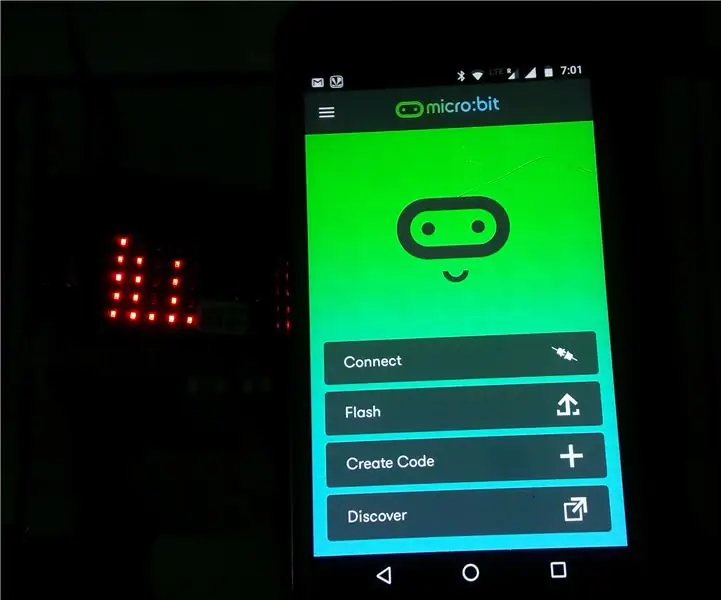
Micro: bit Selfie Remote: Što je micro: bit? Micro Bit je ugrađeni sustav baziran na ARM-u koji je dizajnirao BBC za korištenje u obrazovanju o računalima u Velikoj Britaniji. Ploča je 4 cm × 5 cm i ima ARM Cortex-M0 procesor, senzore ubrzanja i magnetometra, Bluetooth i USB
